Методическое руководство по настройке и использованию системы Quck для совершения торговых операций
Подождите немного. Документ загружается.

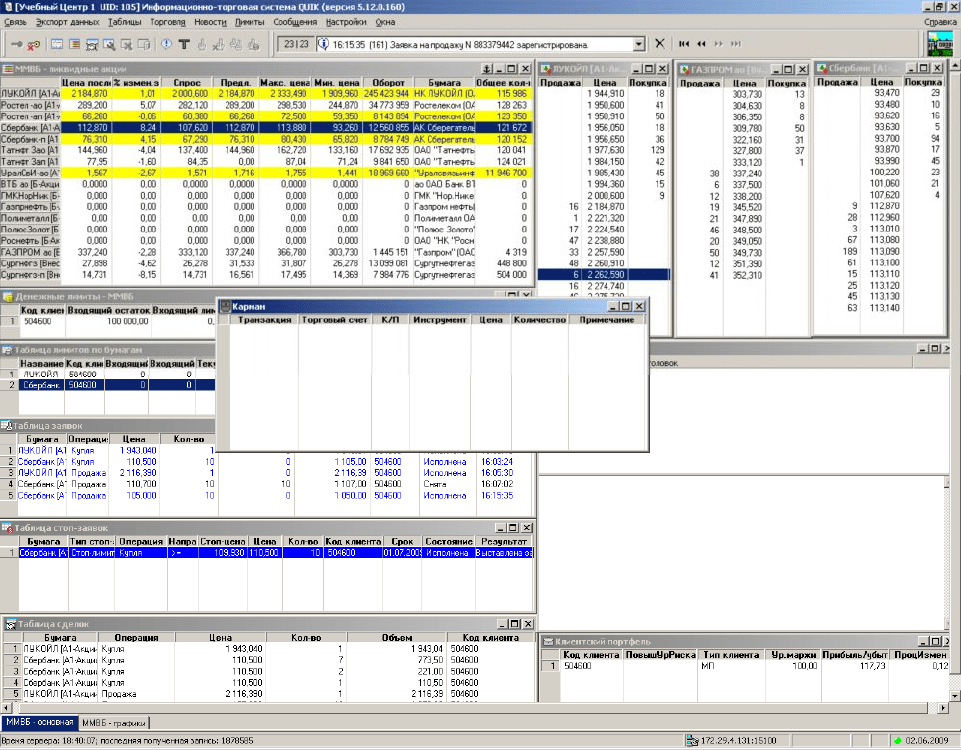
Рис. 56 – таблица «Карман транзакций»
Создайте новую закладку «Доп.функции» и переместите карман транзакций на нее (см. рис.57)

Рис. 57 – Настройка конфигурации системы – размещение кармана транзакций в рабочем поле QUIK
Работа с карманом транзакций
Работа с карманом транзакций состоит из двух этапов – наполнение кармана транзакций заявками и
перенос заявок из кармана транзакций в таблицу заявок.
Наполнение кармана транзакций заявками
Существует два способа размещения заявки в кармане транзакций – ввод заявки с использованием
функций системы QUIK и импорт заявки (заявок) из файла. Использование первого способа
оптимально, если вы выставляете большое количество новых, ранее не выставляемых заявок. Второй
способ можно использовать для заявок, которые не были исполнены в течение предыдущей торговой
сессии и должны быть перенесены на следующий день.
1. Ввод заявки в карман транзакций
Чтобы ввести заявку в карман транзакций, воспользуйтесь пунктом контекстного меню «Положить в
карман», вызываемым с помощью щелчка правой кнопки мыши в поле кармана транзакций.
В появившемся диалоговом окне «Список транзакций» (рис.58) выберите класс бумаги, с которой
собираетесь совершить сделку и тип транзакции.
Нажатие кнопки «Выполнить» активирует следующее диалоговое окно – «Ввод заявки», в котором
необходимо выбрать бумагу и указать все параметры заявки по аналогии со стандартным вводом
заявки в систему QUIK (рис. 59)
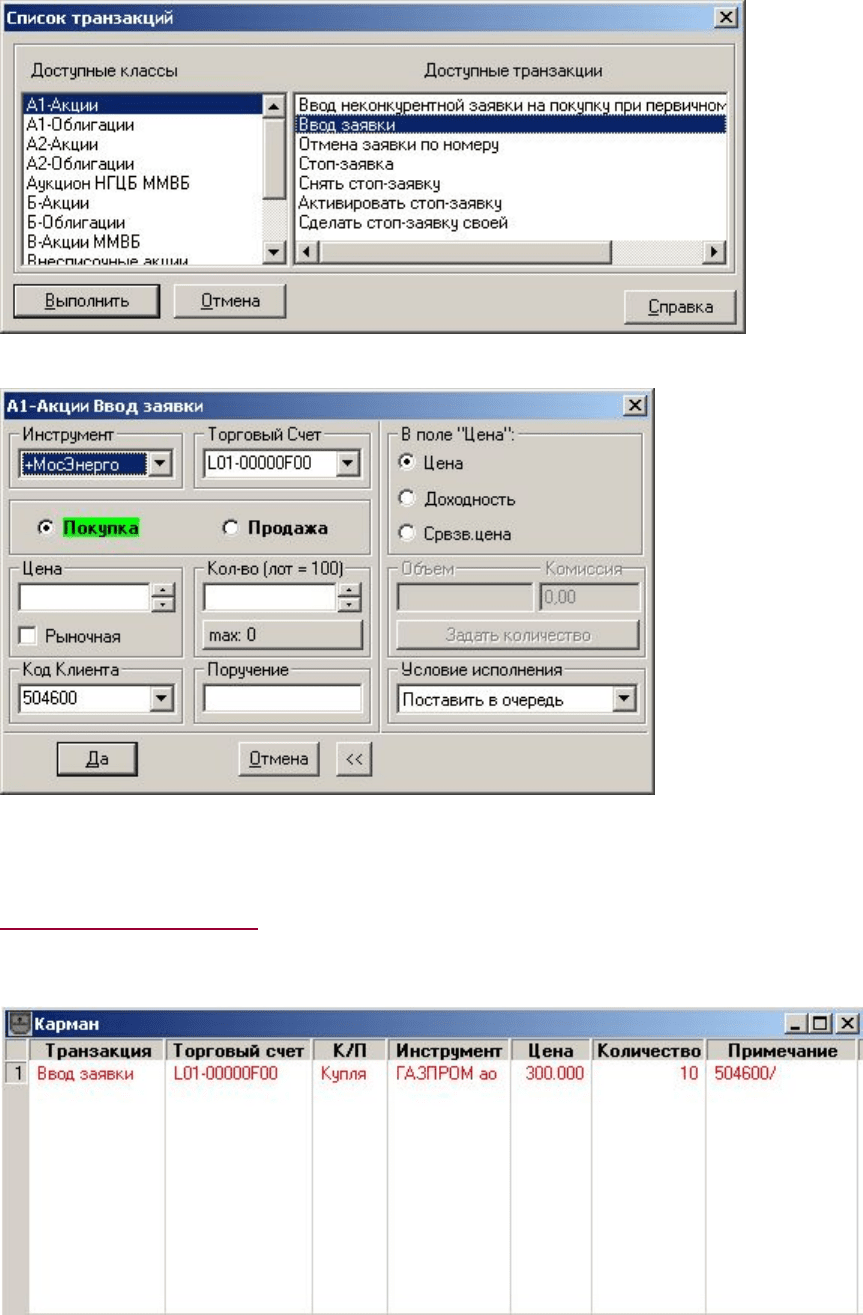
Рис. 58 – ввод заявки в карман транзакций, шаг 1
Рис. 59 – ввод заявок в карман транзакций, шаг 2
Нажатие кнопки «Да» разместит заявку с заданными параметрами в карман транзакций.
Выполните самостоятельно
Разместите в кармане транзакций заявку на покупку 10 акций Газпрома по цене 300 рублей за
акцию (результат см. рис.60)
Рис. 60 – заявка в кармане транзакций
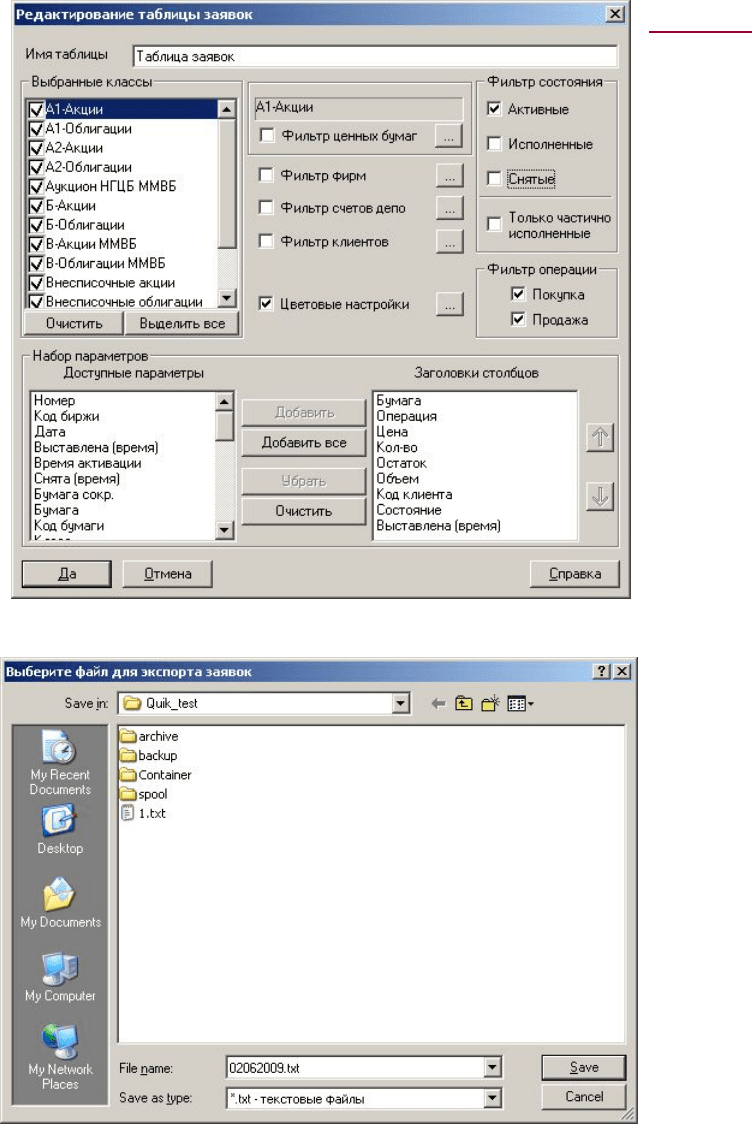
2. Импорт заявок в карман из файла
Для импорта заявок в карман транзакций из файла необходимо первоначально создать текстовый
файл с заявками, подлежащими импорту. Как правило при использовании этой функции речь идет о
переносе неисполненных в течение сегодняшней торговой сессии заявок на следующий день. Таким
образом, для переноса заявок в карман необходимо первоначально экспортировать текущие активные
заявки в текстовый файл.
Выполните
За минуту до окончания торговой
сессии:
Отфильтруйте таблицу заявок,
оставив в ней только активные
заявки (в диалоговом окне
«Редактирование таблицы заявок»
оставьте флажок только в графе
«Активные» в фильтре состояния
(см. рис.61))
Рис. 61 – Фильтр активных заявок
Сделайте таблицу заявок
активной, щелкнув в любом ее
месте левой клавишей мыши
Воспользуйтесь пунктом главного
меню «Экспорт данных –
Записать в файл – Заявки из
таблицы», чтобы экспортировать
данные об активных заявках в
текстовый файл.
В диалоговом окне «Экспорт
заявок» (см. рис.62) задайте имя
текстового файла (например,
текущую дату) и нажмите
«Сохранить».
Рис.62 – экспорт активных заявок в текстовый файл
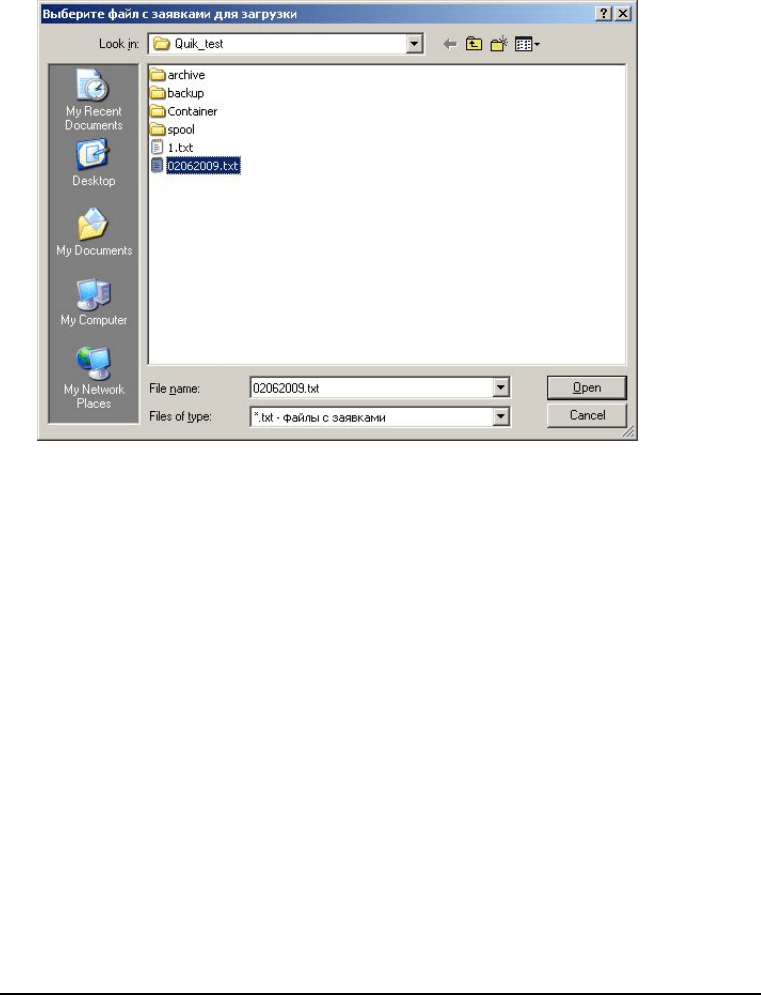
Перейдите в таблицу Карман
транзакций и вызовите из
контекстного меню (правая
кнопка мыши в поле таблицы)
команду «Загрузить заявки из
файла». В появившемся
диалоговом окне (см. рис.63)
выберите текстовый файл для
загрузки. Нажмите «Открыть».
Рис. 63 – импорт заявок из файла в карман
Все экспортированные в файл заявки появятся в кармане транзакций.
Выставление заявок из кармана транзакций
Выставить заявки из кармана транзакций в таблицу заявок можно в любой момент предторгового (с 10-
15 до 10-30) или торгового (с 10-30 до 18-45) периода.
Для выставления заявок из кармана необходимо воспользоваться пунктом контекстного меню «Достать
из кармана» (для переноса одной, выбранной заявки) или «Достать все из кармана» (для переноса
всех заявок, содержащихся в кармане транзакций).
Удаление заявок из кармана транзакций
Удалить любую заявку из кармана транзакций можно в любой момент времени. Для удаления заявок из
кармана транзакций необходимо воспользоваться пунктом контекстного меню «Убрать из кармана»
(для удаления одной, выбранной заявки) или «Очистить карман» (для удаления всех заявок,
содержащихся в кармане транзакций).
Заключительные положения. Дополнительные функции системы
Помимо функций, изложенных в разделах 1-5 настоящего Практикума, система QUIK оснащена рядом
дополнительных функций, обеспечивающих удобство работы с ней пользователя. К таким функциям, в
частности, относятся возможность создания разного рода оповещений по выбранным инструментам и
функция экспорта данных из любой таблицы в Excel.
Создание оповещений
Оповещения позволяют автоматически информировать пользователя о наступлении определенных
условий по выбранным параметрам. В качестве оповещения может выступать:
1.Достижение выбранным инструментом заданного ценового уровня (текущая, максимальная,
минимальная цена и т.д.)
2.Исполнение выбранной заявки или стоп-заявки
3.Достижение заданного соотношения цен опционов и расчетных премий
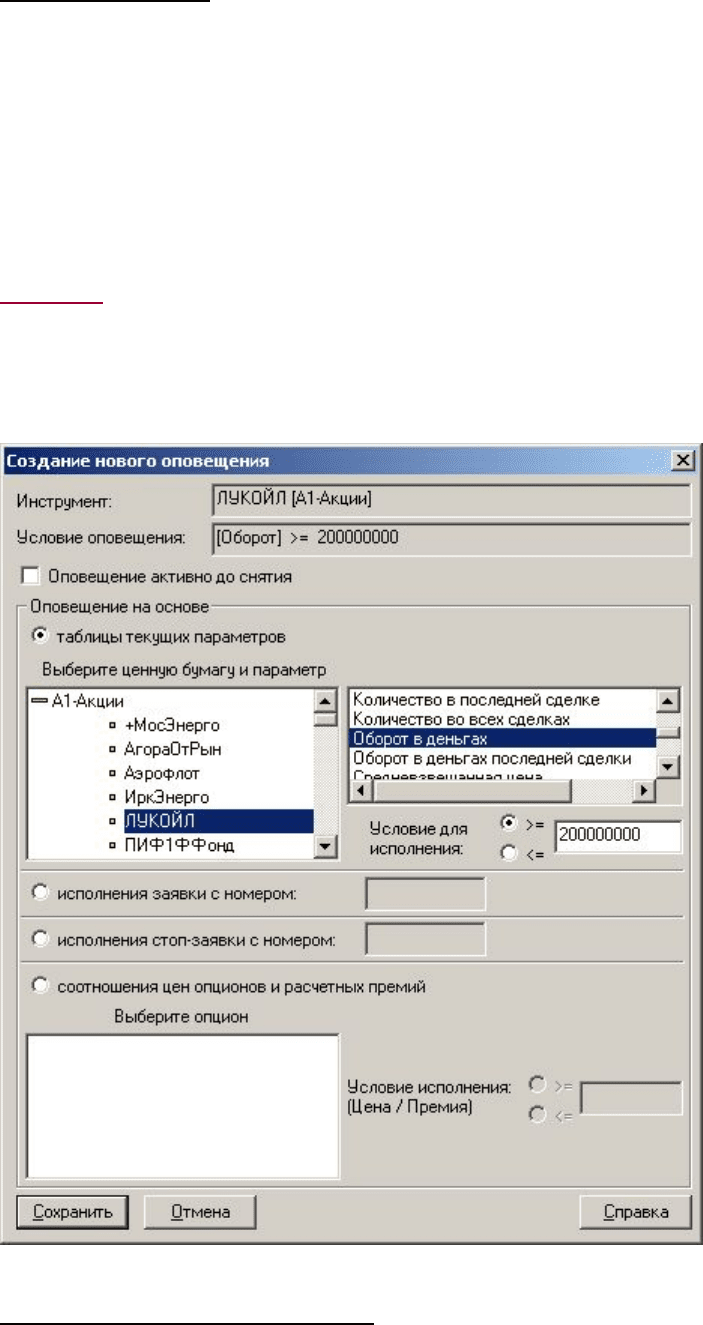
Создание оповещений
Для создания оповещений используется пункт «Сообщения – Локальные оповещения – Создать
оповещение».
В диалоговом окне (см. рис.64) «Создание оповещения» необходимо задать актуальные параметры
оповещения: инструмент и интересующую цену, номер заявки или стоп-заявки и т.д. Флажок в графе
«Оповещение активно до снятия» регулирует поведение оповещения после его срабатывания: при
снятом флажке сработавшее оповещение автоматически снимается, при активном – продолжает
отслеживать повторное наступление заданного условия после первичного исполнения.
Выполните
Создайте оповещение, позволяющее получить сигнал о достижении обыкновенными акциями
Сбербанка цены 85 рублей за акцию.
Создайте оповещение о достижении акциями Газпрома цены 400 рублей за акцию.
Создайте оповещение о достижении акциями Лукойла совокупного оборота в деньгах 200 млн. рублей
Рис. 64 – создание оповещений
Управление созданными оповещениями
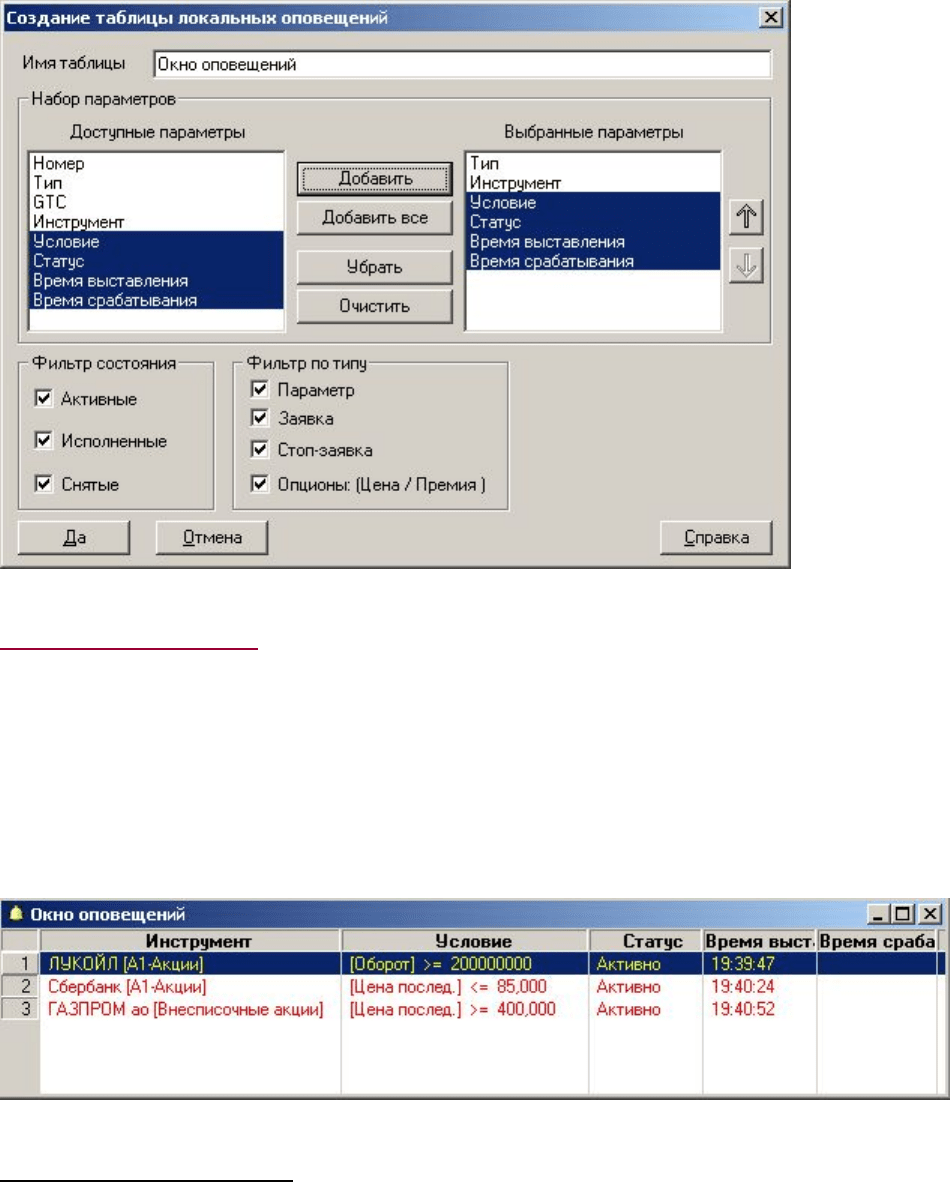
Для управления созданными оповещениями, их просмотра, редактирования и удаления используется
таблица оповещений, вызываемая командой главного меню «Сообщения – Локальные оповещения –
Создать окно оповещений».
В диалоговом окне «Создание таблицы локальных оповещений» (рис.65) необходимо выбрать
доступные параметры таблицы из списка и сформировать таблицу нажатием кнопки «Да».
Рис. 65 – создание таблицы локальных оповещений
Выполните самостоятельно
Создайте таблицу локальных оповещений с параметрами (результат см. на рис.66):
1. Тип
2. Инструмент
3. Условие
4. Статус
5. Время выставления
6. Время срабатывания
Перенесите окно оповещений на закладку «Доп.функции»
Рис. 66 – Окно локальных оповещений
Настройки режима оповещений
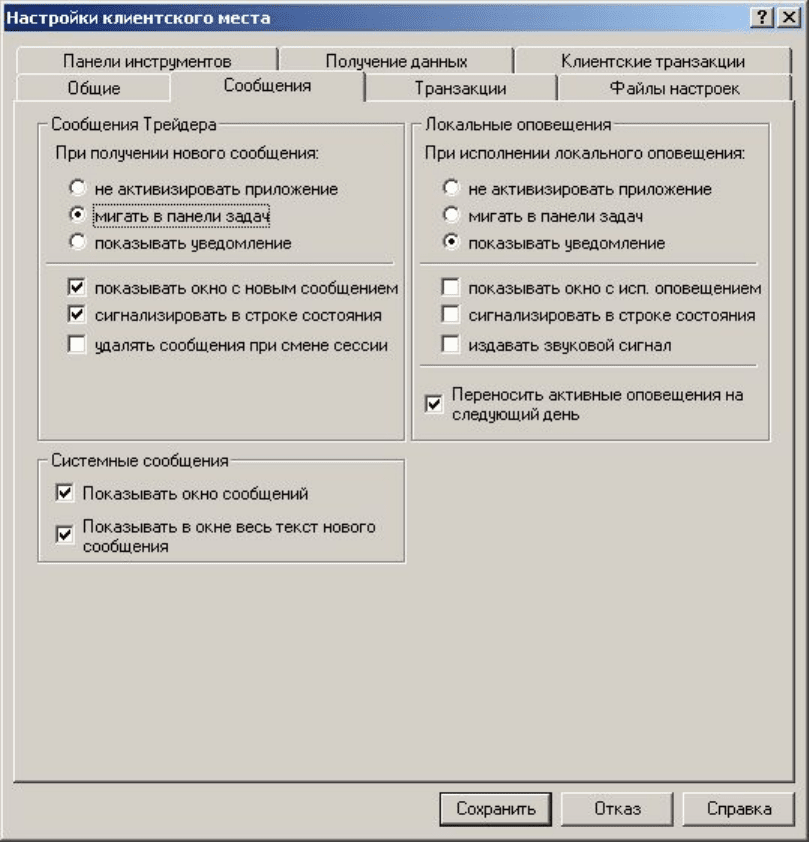
Для эффективной работы с локальными оповещениями необходимо выбрать удобный для вас режим
срабатывания оповещений при условии, что в момент их срабатывания окно системы QUIK неактивно
и пользователь работает в другом окне.
Для настройки режима оповещений используется пункт главного меню «Настройки – Основные»,
вкладка «Сообщения» (см. рис.67).
Рис. 67 – Настройка режима локальных оповещений
Выберите один из предложенных вариантов пп.1-3 и отметьте любое число желаемых вариантов в
пунктах 4-6 в разделе «Локальные оповещения»
1. Не активизировать приложение – оповещение сработает в момент исполнения условия, но
увидите вы его только при открытии окна программы
2. Мигать в панели задач – при неактивной программе окно QUIK в панели задач начнет мигать в
момент срабатывания оповещения
3. Показывать уведомление – на экране появится окно «Вам пришло новое сообщение»
4. Показывать окно с оповещением – сообщение автоматически откроется поверх всех окон
5. Сигнализировать в строке состояния – в строке состояния появится мигающий символ
сообщения
6. Издавать звуковой сигнал – срабатывание оповещения будет сопровождаться звуковым
сигналом
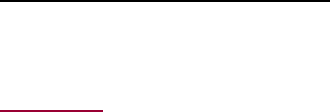
Экспорт данных в Excel
Данные любой таблицы системы QUIK могут быть экспортированы в программу Excel как в текущий
момент времени, так и в режиме он-лайн.
Данная функция преимущественно используется для быстрого сохранения всех совершенных сделок в
общий файл-хранилище или для он-лайн вывода текущих котировок с целью дальнейшего анализа
открытых позиций. Рассмотрим на приведенных примерах общие принципы вывода данных в Excel.
Для вывода данных любой таблицы в файл Excel используется пункт главного меню «Экспорт данных
– Вывести по DDE» или сочетание клавиш Ctrl+L
Обратите внимание!
Перед тем, как начать вывод данных таблиц в Excel, создайте и сохраните файл, в который будет
осуществляться вывод данных.
Пример 1. Вывод данных о сделках
Если вы хотите сохранять данные о совершенных сделках по итогам каждого торгового дня, вы можете
выводить их в Excel каждый день после завершения очередной торговой сессии.
Выполните
Создайте файл Сделки.xls и сохраните его в удобном для вас месте на жестком диске своего
компьютера.
Откройте файл Сделки.xls и присвойте текущему рабочему листу название «Все сделки»
Перейдите в окно программы QUIK и сделайте активным окно «Таблица сделок», щелкнув в любом ее
месте левой клавишей мыши
Откройте пункт главного меню «Экспорт данных – вывести по DDE» или нажмите сочетание клавиш
Ctrl+L. Появится диалоговое окно «Вывод через DDE сервер» (см. рис.68)
В графах «Рабочая книга» и «Лист» укажите полное название файла, в который вы собираетесь
осуществлять вывод данных (Сделки.xls) и листа (Все сделки) соответственно.
В графе «Левый верхний угол» - «Ряд» и «Колонка» укажите параметры ячейки в Excel, с которой
необходимо начинать вывод данных:
а) – если данные выводятся впервые – укажите значения «ряд» и «колонка» - 1 и 1 соответственно, а в
графах «с заголовками строк» и «с заголовками столбцов» поставьте флажки (рис. 68)
б) – если данные необходимо присоединить к уже имеющимся (за предыдущий день) – укажите
значения «ряд» и «колонка» соответствующие свободной левой верхней ячейке в книге xls, а в графе
«с заголовками столбцов» флажок снимите (рис.69)
Нажмите кнопку «Вывести сейчас»
Обратите внимание!
Кнопка «Вывести сейчас» выводит в xls текущее состояние таблицы. Все последующие изменение
данных таблицы в системе QUIK в файле xls не отражаются.

Рис. 68 – Первичный вывод данных о сделках в Excel
Рис. 69 – Вывод данных дополнительно к имеющимся в файле
Пример 2. Он-лайн вывод котировок из текущей таблицы параметров
В ряде случаев, например, при необходимости оперативного подсчета финансовых результатов по
каждой открытой позиции, актуальным становится отслеживание котировок ценных бумаг в он-лайне в
таблице Excel. Для этого QUIK позволяет использовать функцию он-лайн вывода котировок в Excel.
